本站內容皆為創作所寫,歡迎分享引用
請務必註明【出處及連結 】
©2024 Mingle Information 明樂資訊科技
公司企業,資訊委外,寵物服務的好夥伴
如果你們很喜歡我們的文章與服務,請加入會員吧!
你們成爲本站會員,是我們持續服務的動力與目標
はい、我是民樂電腦。在上一篇文章,我們介紹好用的 PicPick 軟體,來達到螢幕截圖效果,並可同時進行編輯,不過也說到,在 Windows 10、11 發行後,功能就已經內建在系統裡面。因此這次的主題,我們要來教大家,如何使用系統的截圖功能,如果有興趣的話,請慢慢閱讀。このテーマには皆さんにシステムのスクリーンショットを教えています、そして興味があれば、ゆっくり読んでください
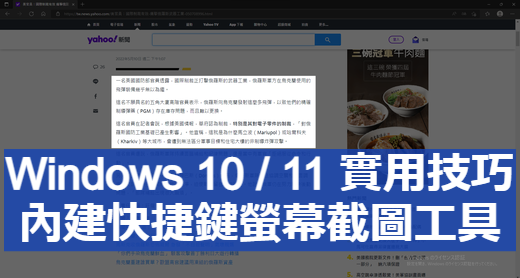
【教學】Windows 10 / 11 實用技巧,內建快捷鍵螢幕截圖工具
快速導覽
Toggle雖然 PicPick 是個不錯的軟體(延伸閱讀) ,不過終究還是需要,另外下載安裝的。如果你只想要簡單的截圖,並不需要其他的輔助功能,就可在系統當中(Windows 10 含後續),直接利用快捷鍵來實現,並且在內建功能當中,也提供了基本的圖片編輯工具,還算是可以用。那麼具體上究竟要如何操作呢?以下就是我們的相關介紹
☞ 延伸閱讀:PicPick 免費好用的螢幕截圖軟體,Windows 電腦超推薦!
快速按鍵,在 Windows 10 含後續版本,採用 Win + Shift + S(Win:左下視窗圖案)來當截圖快速鍵,比起以往來說,多了一個 Shift 鍵,主要避免與搜尋 Win + S 重複,不過也保留了全螢幕的快速鍵 Win + Prt Sc。而操作方式,建議 Win(1) » Shift(2) » S(3),按鍵不需要同步,可有時間差的間隔,想要取消時,按下 Esc(最左上角)即可
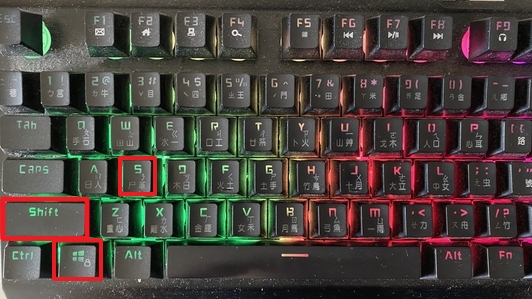
快速鍵 Win + Shift + S
☞ 溫馨提醒:再次提醒操作方式,建議 Win(1) » Shift(2) » S(3),按鍵不需要同步,可有時間差的間隔,想要取消時,按下 Esc(最左上角)
螢幕截圖,總共有四種方式,分別爲長方型截圖、多邊形截圖、單視窗截圖,以及全螢幕截圖。使用下來筆者覺得好用的,就是長方形與單視窗截圖。針對這四種,以下用簡單介紹來加以說明
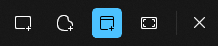
螢幕截圖有四種方式
長方型截圖,當開始截圖時,畫面會變暗,此時出現十字準心,對準想要擷取範圍的起點,然後按住滑鼠左鍵不放,拉出一個長方型的擷取範圍(反白顯示的範圍),最後再放開即可完成

長方型截圖
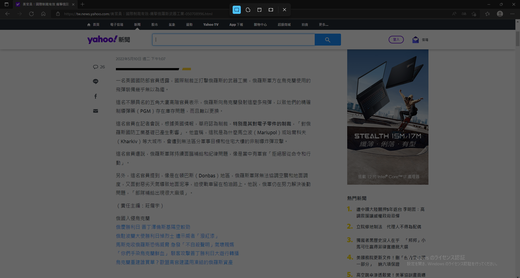
開始截圖時,畫面會變暗
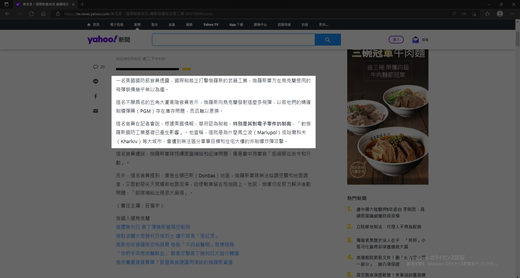
長方型的擷取範圍(反白顯示的範圍)
多邊形截圖,筆者喜歡叫它不規則截圖。簡單來說,一樣在截圖畫面變暗時,按住滑鼠左鍵不放,拉出一個無規則的擷取範圍(反白顯示的範圍),最後再放開即可。使用下來非常難控制,因此非常少用
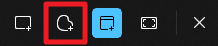
多邊形截圖
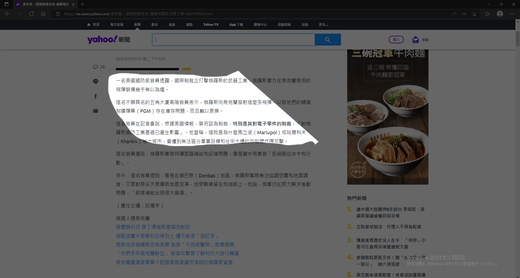
不規則的擷取範圍(反白顯示的範圍)
☞ 溫馨提醒:在系統內建的四種方式當中,只有長方型與多邊形在啓動截圖時,畫面會變暗,並以反白來做爲擷取範圍,這樣一來就顯得非常的容易分辨
單視窗截圖,顧名思義就是擷取所選的視窗。選擇好的視窗周圍,會顯示出白色邊框,此時按一下滑鼠左鍵即可完成

單視窗截圖
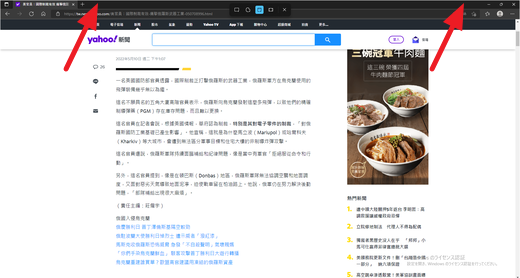
視窗周圍會顯示白色邊框
全螢幕截圖,這個就是直接卡咋一下,將目前全螢幕顯示的畫面擷取下來,沒什麼好說的
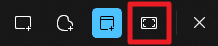
全螢幕截圖
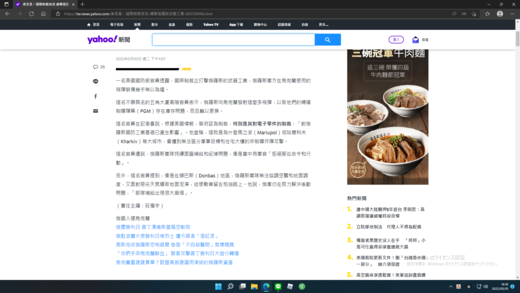
全螢幕截圖 = Win + Prt Sc (Print Screen)
開啓截圖,無論使用哪種擷取方式,只要完成截圖,就會在螢幕右下角出現通知,點選圖片後就會出現編輯視窗,如果點選叉叉 X 就爲放棄
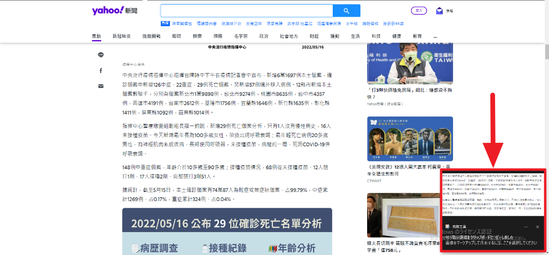
完成截圖,會在螢幕右下角出現通知
編輯截圖,出現下面視窗後,就可以開始編輯截圖。筆者將功能分爲三個部分,個人取名爲:剪取工具列、編輯工具列,以及其他工具列。剪取工具列,主要用來新增新的剪取圖片,選擇螢幕截圖方式,與剪取延遲時間(沒什麼用)。編輯工具列,提供標註顏色、筆形、大小,還有橡皮擦,以及影像裁剪(調整邊框大小)功能。其他工具列,支援縮放大小、儲存、複製,以及分享功能
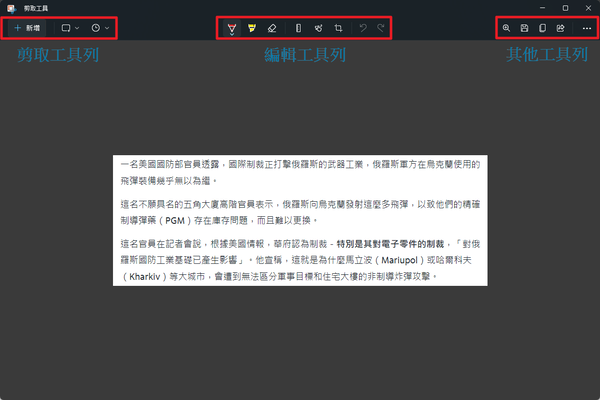
編輯截圖視窗
☞ 溫馨提醒:編輯截圖,真的非常的陽春,經過測試一段時間後,覺得比較實用的,大概就是編輯工具列,以及儲存分享功能,因此還是建議與軟體(如:PicPick)搭配比較實在
到這裡算是介紹完畢,是不是看起來很簡單呢?如果你不想安裝很多軟體,只需要基本簡單的截圖功能,那麼系統內建就應該夠用了,話雖如此,筆者還是建議可嘗試 PicPick,因爲真的很好用。如果你還有任何問題,請寫信給我們,並加入會員,就會得到優惠以及網站的幫助唷。もし問題があれば、我々にメールを書いてください。そしてメンバーに入れれば、20%割引をいただくだけでなく、きみはウェブサイトに手伝う
本站內容皆為創作所寫,歡迎分享引用
請務必註明【出處及連結 】
©2024 Mingle Information 明樂資訊科技
公司企業,資訊委外,寵物服務的好夥伴
如果你們很喜歡我們的文章與服務,請加入會員吧!
你們成爲本站會員,是我們持續服務的動力與目標
近期留言